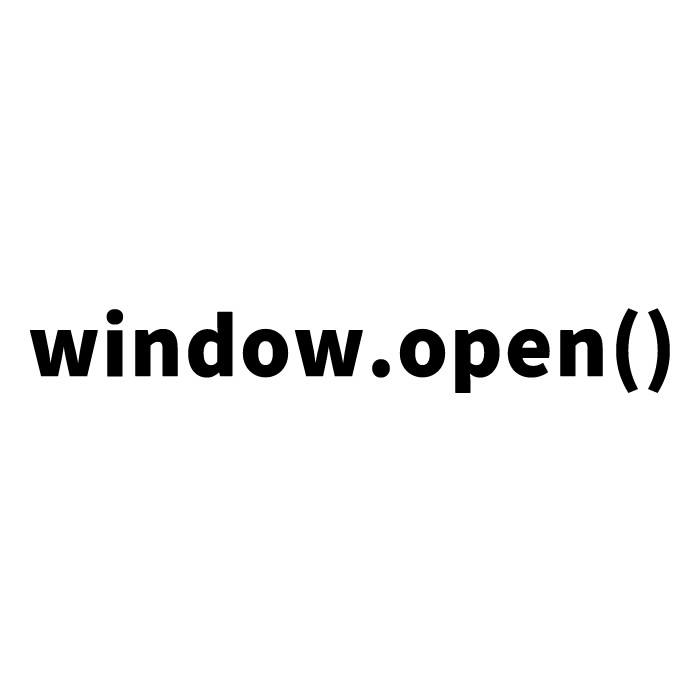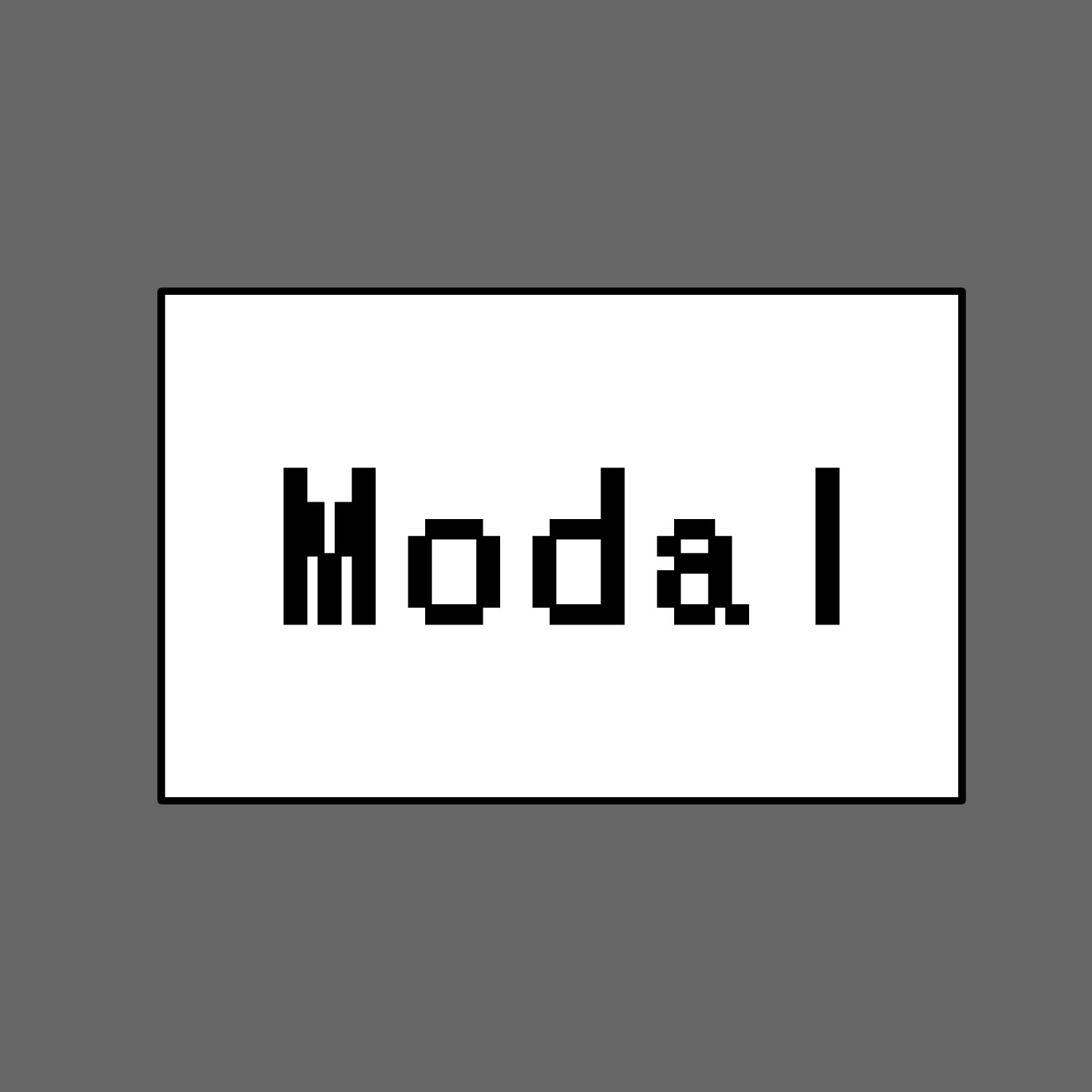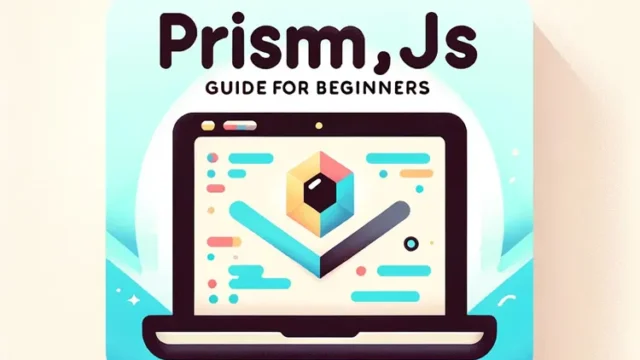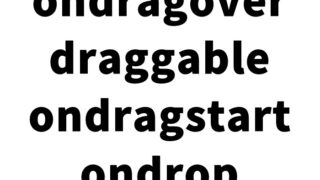今回はJavaScriptのwindow.openメソッドを用いて、ブラウザの新しいウィンドウで指定サイズのページを開く方法についてご紹介します。
これまでに、ページ内にモーダルとしてポップアップを表示する方法「JavaScriptでモーダル表示する方法【プラグイン、jQuery不使用】」を紹介しましたが、今回は少し異なるアプローチを取ります。ページ内では無くブラウザサイズ指定して別ウィンドウでページを開いてみます。
別ウィンドウでページを開くためのCSSの書き方
まずは、新しいウィンドウを開くためのクリックボタンに適用するCSSから始めましょう。
別ウィンドウを表示させるクリックボタン(.clk)のCSS記述です。
この部分はデザインに関わるので、必要に応じて自由に変更してください。
<style type="text/css">
body{
font-family:Verdana,"Hiragino Kaku Gothic Pro","ヒラギノ角ゴ Pro W6",Osaka,"MS Pゴシック",Arial,sans-serif;
padding: 0;
margin: 0;
overflow-x: hidden;
line-height: 1.8em;
text-align: center;
}
h1{
font-size:26px;
text-align:center;
font-weight:normal;
padding:10px 0 20px 0;
line-height: 1.2em;
}
.clk{
width: 200px;
height: 50px;
margin: 0 auto;
background-color: #cccccc;
font-weight: bold;
text-align: center;
line-height: 50px;
cursor: pointer;
}
</style>
HTMLでのボタンの設定
次に、HTMLでクリックボタン(class=”clk”)を設定します。このボタンをクリックするとwopn()関数が呼び出され、新しいウィンドウが開きます。
<h1>以下をクリックすると幅500px、高さ500pxのページが別ウィンドウで開きます。</h1>
<br>
<div class="clk" onclick="wopn()">ここをクリック</div>
JavaScriptでのwindow.openの使用
実際に新しいウィンドウを開くJavaScriptのコードは以下の通りです。ここでは、幅500px、高さ500pxのサイズで「https://dad-union.com/」のページを新しいウィンドウで開きます。「windowname」というパラメータは新しいウィンドウの名前を指定するもので、後でこのウィンドウを操作する際に使用します。
<script type="text/javascript">
function wopn() {
window.open("https://dad-union.com/", "windowname", "width=500,height=500");
}
</script>
【window.open】ブラウザサイズ指定して別ウィンドウのページを開くデモページ
実際にこの機能を試せるデモページも用意しました。是非試してみてください。
【window.open】ブラウザサイズ指定して別ウィンドウのページを開くデモ
まとめ
この記事では、JavaScriptのwindow.openメソッドを使って新しいウィンドウで特定のサイズのページを開く方法をご紹介しました。コーディング初心者から上級者まで、幅広く役立つテクニックだと思います。この方法を活用して、ユーザーに異なる体験を提供することができます。何か疑問点があれば、ぜひコメントで質問してください。次回も役立つ情報をお届けする予定ですので、お楽しみに!
※流用される場合は自己責任でお願いします。
デモページheadタグ内のGoogleアナリティクスタグは流用しないで下さい。
PCトラブルは解決しましたか?
もし「会社のPCが全部遅い」「Office 365のエラーが多発する」「ネットワークが不安定」といった、調べても解決しない「会社全体」のお悩みがありましたら、ぜひご相談ください。
「Windows11 高速化」といったお悩み検索で毎月1,200人以上が訪れる、
このサイトの運営者(建設会社IT部長)が、川崎・横浜・東京城南エリアの法人様限定で「無料ITお困りごと診断」を行っています。